あなたのビジネスBlogのRSSの供給を使用する12の大きい方法
あなたのウェブサイトのblogがあれば、おそらくあなたの聴衆が付いているそして向こうあ あなたがあなたのRSSの供給を使用するべきであるさまざまな方法を見てみよう。
RSSフィードとは何ですか
RSS(Really Simple Syndication)フィードは、コンテンツのXMLベースの形式です。 ほとんどのbloggingプラットホームに、例えば、造られるRSSの供給がある。 投稿の公開を開始するたびに、最新の投稿がRSSフィードで更新されます。 あなたのウェブサイトへの訪問者はGoogleの読者のようなRSSの読者のあなたのblogのRSSの供給を予約購読できる。
あなたのBlogのRSSを使用する方法
まず第一に、あなたがあなたのblog自体のあなたのblogのRSSの供給を使用できる(そしてべきである)さまざまな方法を見
Feedburnerに書き込む
Feedburnerは、RSSフィードの購読者やアクティビティに関する分析を追跡できるサービスです。 それは一度独立サービスだったが、後でGoogleによって得られた従って今あなたのGOOGLEの記述の内のあなたのRSSの供給のためのFeedburnerをセットアップできる。 設定すると、これらなどの統計情報が取得されます。
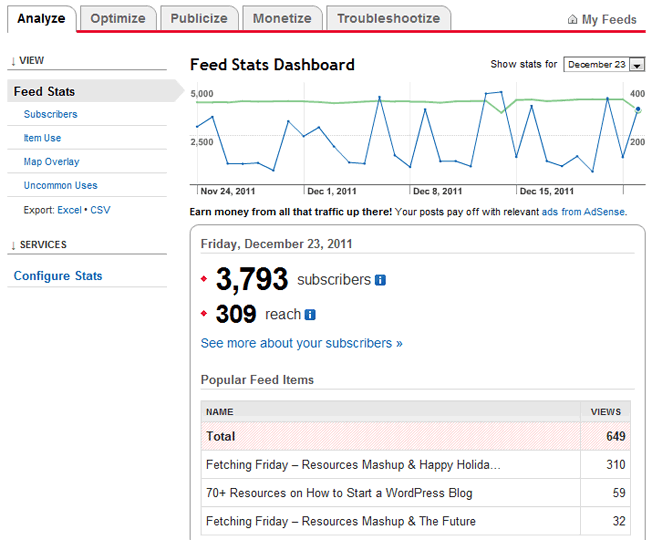
FeedburnerでRSSフィードを設定するには、RSSフィードのURLをコピーして”この瞬間にフィードを書き込む”ボックスに貼り付けるだけです。

次の画面で、フィードにしたいフィードのタイトルとアドレス(URL)を入力します。
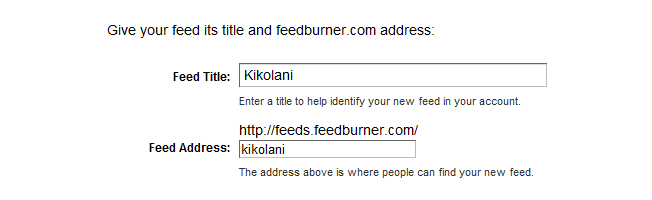
次の画面で、RSSフィードの新しいURLがFeedburnerに表示されます。 どこでもあなたがあなたのblogのあなたのRSSの供給を参照するこのURLを使用したいと思う。 テーマに管理パネルがある場合は、Feedburner URLを入力できるフィールドを探します。 以下は、WordPressの論文テーマを使用したときの外観です。
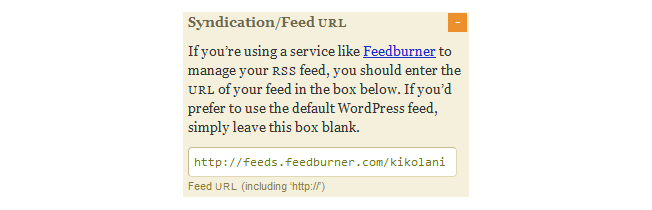
次へをクリックすると、RSSフィードのトラッキング機能を設定するオプションが表示されます。
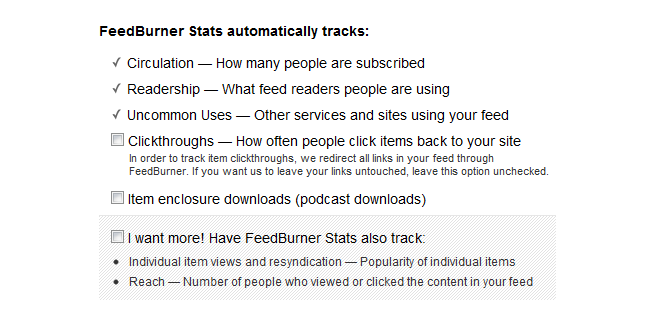
一つのオプションは、feedburnerがクリックスルーを追跡するためのものです。 これは完全にあなた次第であり、クリック率を知る必要がありますが、この設定はオフのままにしておきます。 Clickthroughsを追跡している時はいつでも、あなたのRSSの供給項目のためのURLをあなたの内容の直接URLの代りにhttp://feedproxy.google.com/~r/FeedName/~3/…によって方向を変えさせます。 RSSの供給の契約者のために、それはそのような悪い事ではない。 しかし、CommentLuvのようなものを使用するたびに(その利点は投稿の後半で説明します)、あなたのURLがFeedproxyを介してリダイレクトされるのではなく、あなたのブロ 統計追跡の設定が完了したら、[次へ]をクリックして設定を完了します。
フィードを設定した後、訪問者に電子メールでコンテンツを購読するオプションを与えることを検討する必要があります。 その場合は、[Publicize]タブに移動し、[Email Subscriptions]をクリックします。 あなたのRSSの供給のための電子メールの予約購読サービスを始めるために活動化ボタンをかちりと鳴らしなさい。
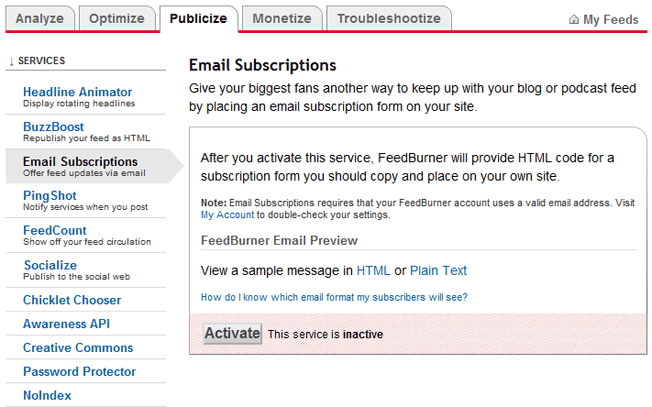
左のサイドバーメニューの通信環境設定をクリックします。 これにより、購読者が受信するアクティベーションメールをカスタマイズして購読を確認できます。
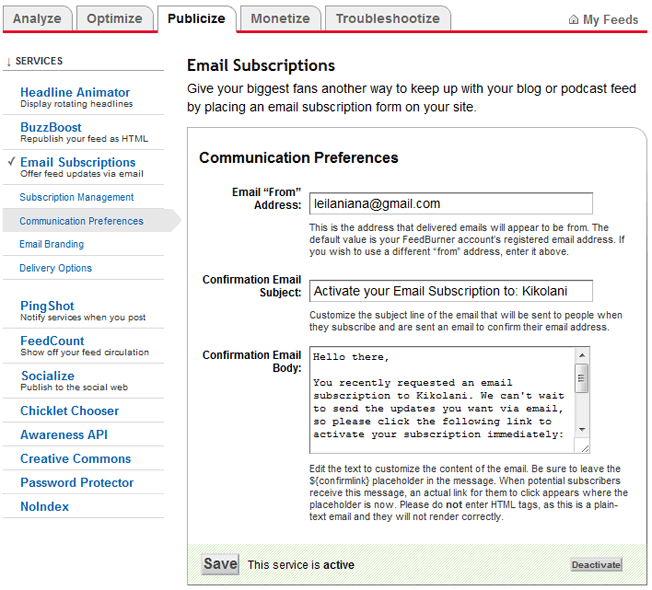
カスタマイズしたら、保存をクリックします。 あなたが設定したいと思う次のオプションは左のサイドバーメニューの電子メールのブランド化の下にあります。 ここでは、ロゴをアップロードしたり、メールの件名をカスタマイズしたり、購読者が受信するメールの書式を設定するためのフォントスタイル、色、サイズを変更したりすることができます。 終了したら[保存]をクリックします。
メール購読の最後の(そして最も重要な)設定は配信オプションです。 これは、あなたが加入者に新しいRSSフィードの更新を配信するために何時Feedburnerを教えてくれる場所です。
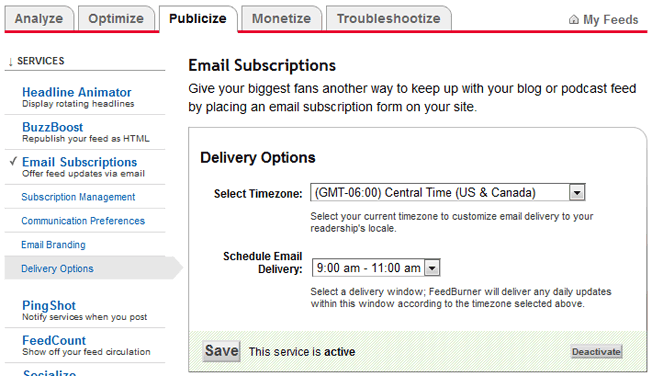
保存したら、電子メールサブスクリプションのリンクを再度クリックします。 ここでは、あなたのブログに購読フォームを追加するためのコードを取得することができますか、電子メールを介して購読するためのオプトインフォーム
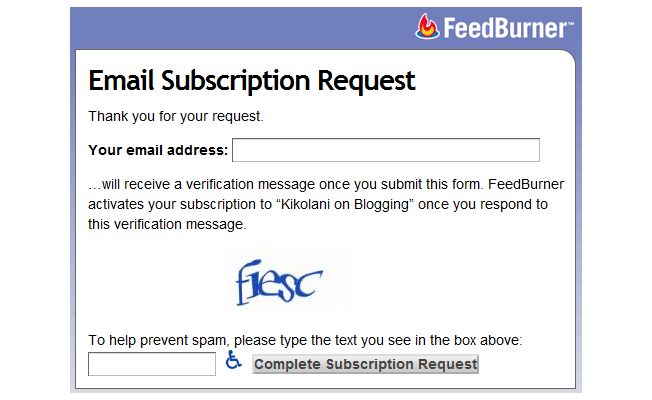
Feedburnerの設定ができたので、新しいサブスクリプションオプションで何をすべきかを見てみましょう。
訪問者に購読を奨励する
もちろん、訪問者に購読を奨励したいと思うでしょう。 私は常に次を含む複数の場所にあなたのRSSの供給および電子メールの予約購読の選択にリンクを置くことを提案する。
- サイドバー–サイドバーは、RSS、電子メール、ニュースレター、Twitter、Facebook、Google+などの購読オプションを置くのに最適な場所です。 人々にRSSか電子メールによってだけ予約購読してほしいかもしれない間、それらに少数の普及した選択を与えるべきである従って選ぶ方法で続くこ
- 投稿の最後に–訪問者が満足のいく投稿を読んだ後、彼らはあなたを購読する可能性が高くなります。 あなたのRSSの供給およびポストの端に他の予約購読の選択にリンクを提供することを確かめなさい。フッターの
- –サイドバーやブログコンテンツの後にサブスクリプションオプションを追加することができない場合は、少なくともフッターに追加してく こうすれば、あなたがそれらにサイドバーおよびポストのフッターで選んでほしい選択に人々を指示できるがまだRSSにページの底でリンクがほしいと思
カテゴリフィードを作成する
ブログに複数のカテゴリがあり、それぞれがかなりの量の定期的なコンテンツを持っている場合は、RSSフィードを個別に提供することを検討してください。 こうすれば、訪問者は最も興味がある内容を予約購読できる。 あなたのブログでこれを行うことができるかどうかを調べるには、カテゴリページ(http://domain.com/blog/category/social-mediaなど)に行きたいと思うでしょう。 FirefoxまたはChromeのRSS購読拡張機能を使用している場合は、アドレスバーにRSSアイコンが表示されている必要があります。 カテゴリに個別のフィードがあるかどうかを確認するには、これをクリックします。
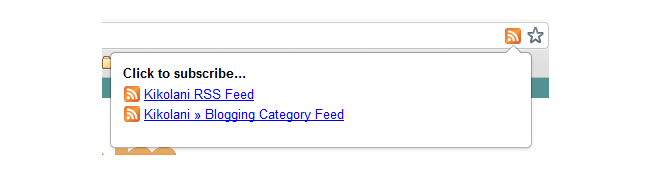
ブログカテゴリーフィードへのリンクをクリックし、上記の手順を使用してFeedburnerに書き込みます。 その後、サブスクリプションオプションページまたはそのカテゴリ内の投稿の最後に提供します。 彼らは様々なトピックでそんなにコンテンツを持っているので、よく、このアプローチを使用している一つのサイトはマッシャブルです。 彼らは、RSSフィード、Twitter、およびFacebookの購読オプションのトップトピックを提供しています。
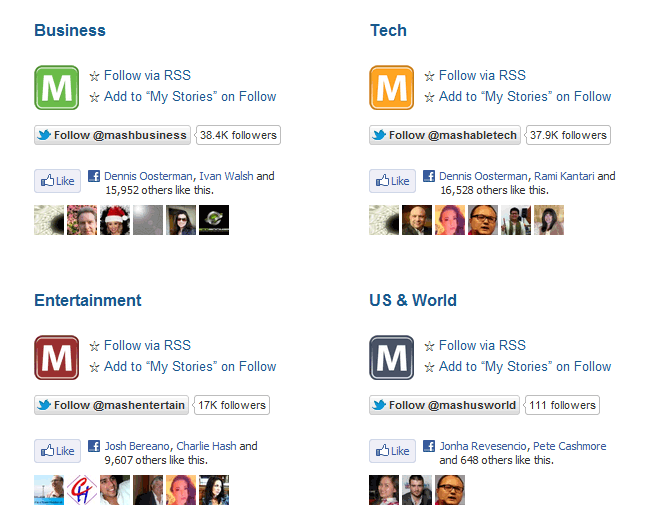
これを行う他のサイトには、ESPN、CNN、Science Daily、Appleが含まれています(主にニュース、ナレッジベース、iTunesアイテム
それを購読する
あなたのRSSフィードで行うことができます次の最も重要なことは、RSSフィードリーダーと電子メールの両方で、それを購読することです。 フィードがリーダーで更新されないか、電子メールを受信しない場合は、問題がある場合は、この方法では、あなたが知っているでしょう。
カスタムRSSフッターを追加
WordPressユーザー(セルフホストのみ)の場合は、RSSフッタープラグインを使用してRSSフィードにコンテンツの余分な行を追加するオプ
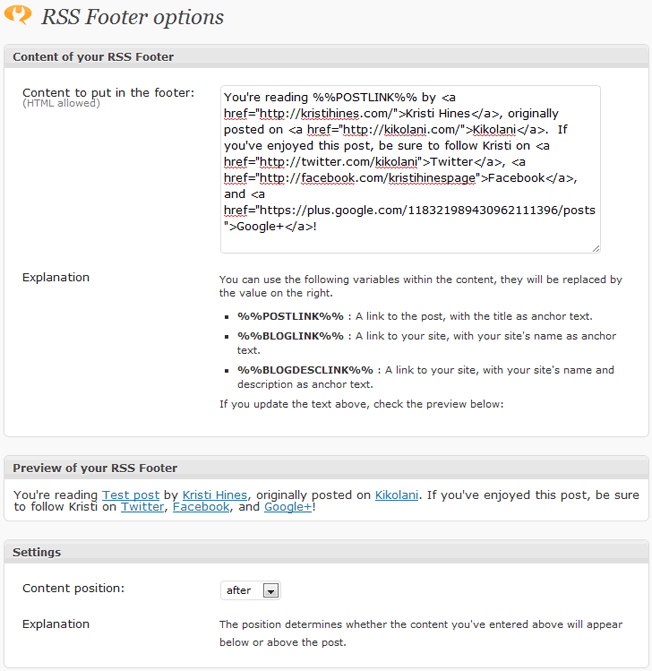
このプラグインは二つの理由のために素晴らしいです。 一つは、あなたの社会的なリンク、メインのウェブサイト、または加入者のためのあなたのRSSフィードコンテンツの最後に何か他のものを促進するこ 二、あなたは(そうでなければ、コンテンツスクレーパー、泥棒などとして知られている)あなたのコンテンツを自動盗む誰もがことを確認することがで)彼らはそれを使用していても、あなたのポストへのリンクと認定で終わります。 プレビューに表示される内容は、RSSコンテンツの末尾(または先頭)に追加されます。
ソーシャルメディアでRSSを使用する方法
今、私たちはあなたのブログにあなたのブログのRSSフィードを使用するためのいくつかの狡猾な方法を見てき
Twitterfeed経由でTwitterに送信
Twitterでブログの最新コンテンツを共有したくない場合は、Twitterfeedのような無料サービスを使用することができます。 Twitterfeedは、あなた自身を含む任意のRSSフィードからの最新の投稿であなたのTwitterアカウントを更新します。 これを使用するには、単にアカウントにサインアップし、フィードを設定するには、新しいフィードを作成をクリックします。 フィード名とRSSフィードURLから始めます。
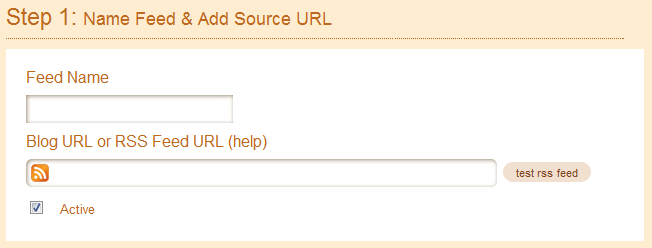
詳細設定リンクをクリックし、以下を変更してください。
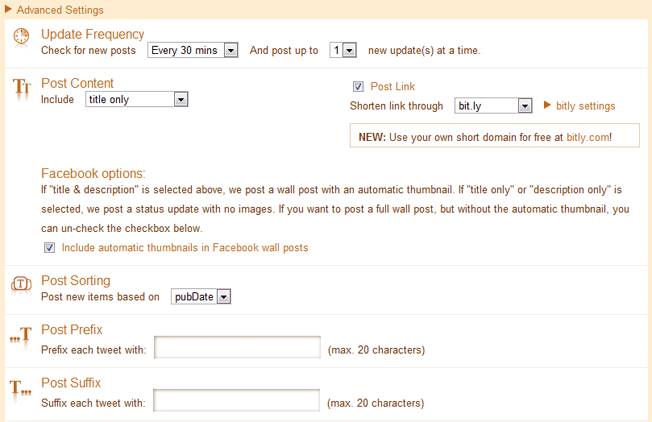
- コンテンツの投稿-タイトルのみにドロップダウンを使用してください。 この方法では、それだけでつぶやきに含まれるポストのカットオフ最初の文なしであなたのポストのタイトルと短縮URLを与えます。
- Bitly設定–を使用して分析を追跡する場合Bit.ly 短縮し、自分のアカウントを持っている、twitterfeedを介して送信されたつぶやきがそこに追跡されるように、API情報を入力するbitly設定をクリックしてください。
- Facebookのオプション–Twitterfeedを使用してFacebookを更新することはできますが、これをしないことをお勧めします。 Facebookへのサードパーティの更新は、通常、Facebookへの直接の更新と同じくらいの重量を保持しません。
- Post Prefix&Suffix–ツイートの前または後に何かを入力するためにこれらを使用します。 会社のブログをツイートしている場合は、接頭辞にRT@companytwitterを入力し、接尾辞に#business(各ブログ記事が同じトピックにある場合)のような共通のハッシュタグを入
詳細設定が完了したら、[続行]をクリックしてステップ2に進みます。 公開サービスとしてTwitterを選択します。 その後、このRSSフィードの更新を公開するために使用するTwitterアカウントを認証するオプションがあります。
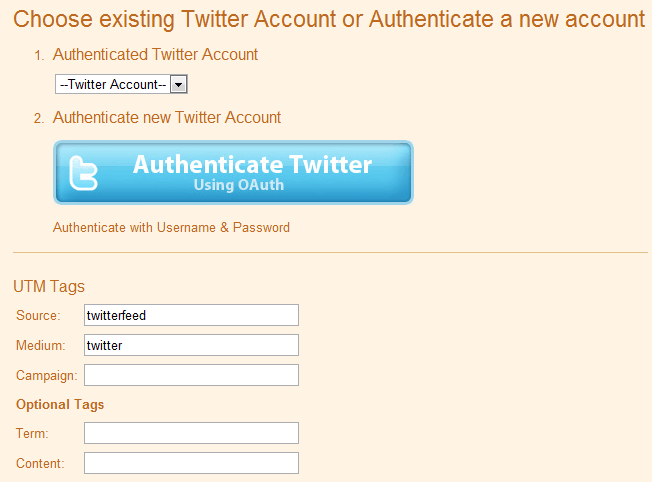
GoogleアナリティクスでTwitterfeed関連のクリックを追跡できるように、カスタムUTMパラメータを設定することもできます。 たとえば、Twitterfeedを介してブログ記事を共有するために複数のアカウントを設定している場合は、Twitterだけではなく、Twitterユーザー名を媒体として含めるか、twitter-usernameを媒体にすることができます。 このようにして、最新のコンテンツへのトラフィックが最も多いTwitterアカウントを確認できます。 完了したら、[Create Service]ボタンをクリックします。
きちんとした部分は、あなたが使用する場合、あなたの投稿の人気を決定するためにあなたのTwitterfeedダッシュボードを使用できるということですBit.ly URL短縮として。 ダッシュボードのフィードをクリックするだけで、次の数が表示されますbit.ly 共有した最新のフィード項目のクリック数。
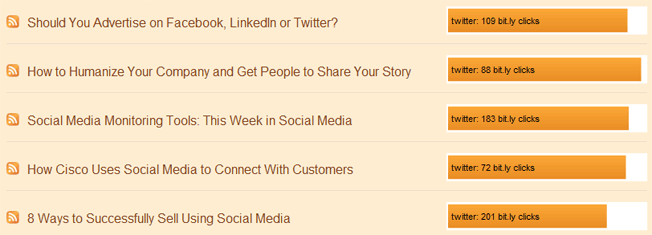
これはTwitterfeed経由で送信したツイートからのクリックだけではなく、twitterfeed経由で送信したツイートの合計クリック数であることに注意してくださbit.ly 各フィード項目のURL。
NetworkedBlogsを使用してFacebookページにフィード
私はいつもあなたが任意のアプリを使用せずに直接自分のFacebook facebookページを更新することをお勧めしますが、絶対にア まず、Facebookにサインインし、ネットワーク化されたブログであなたのブログを登録する必要があります。 以前にこれを行ったことがある場合は、次のいくつかの手順をスキップして、直接シンジケーションに進みます。
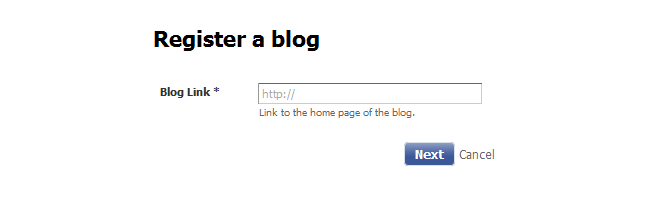
次の画面で、ブログから自動的に取得されない不足している情報、特にブログリンク、名前、RSSフィードリンク、言語、電子メールを入力します。
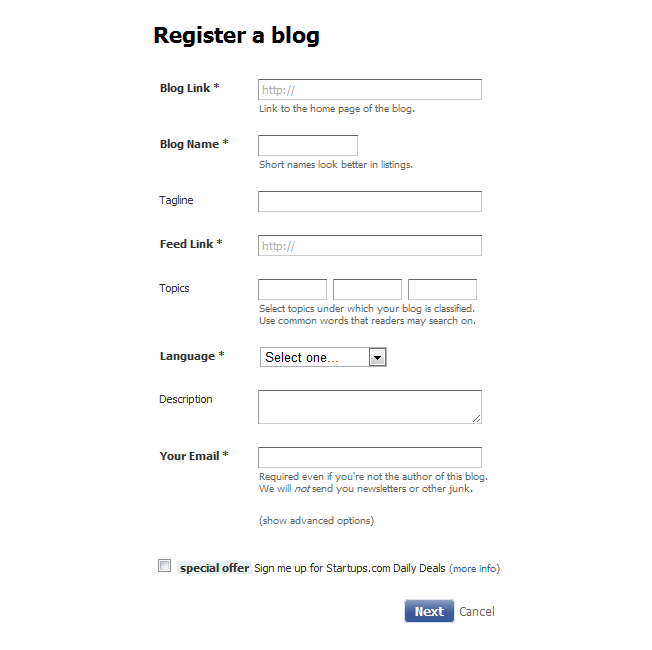
次の画面では、あなたがブログの作成者であるかどうかを尋ねられます。 あなたはあなたが著者であることを確認するためにあなたの友人に尋ねるか、(より速いプロセスのために)、あなたのブログにウィジェットをイ
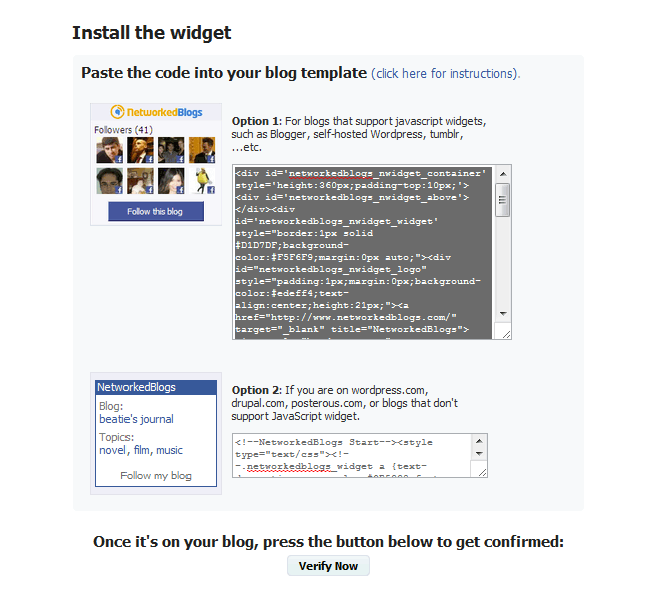
あなたはあなたのブログ上の任意の場所にそれらを追加することができます。 私は迅速な追加と削除のためのWordPressのテキストサイドバーウィジェットを使用して好む。
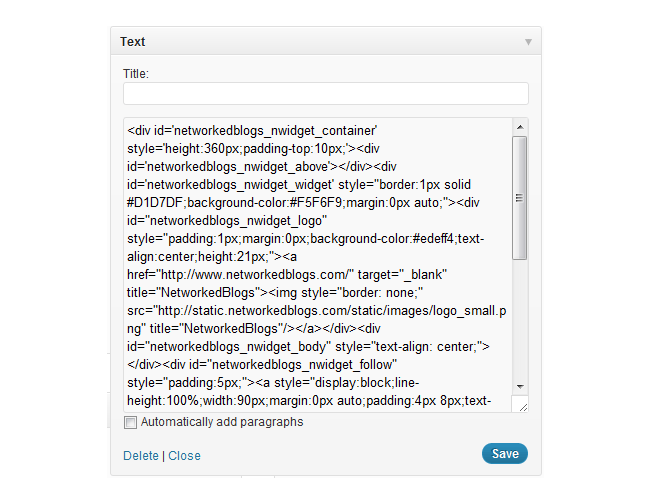
インストールしたら、今すぐ確認ボタンをクリックします。 それが確認されたら、ウィジェットを削除することができます。 これは、それが多分五分のためにあなたのサイト上にあることを意味します。
あなたのブログが確認されたので、ネットワーク化されたブログ画面に最新の投稿とサムネイルが表示されます。 あなたの最新の投稿の上には、このブログが0のターゲットにシンジケートするという行が表示されるはずです。 Facebookページへの自動フィードを設定するには、管理リンクをクリックします。
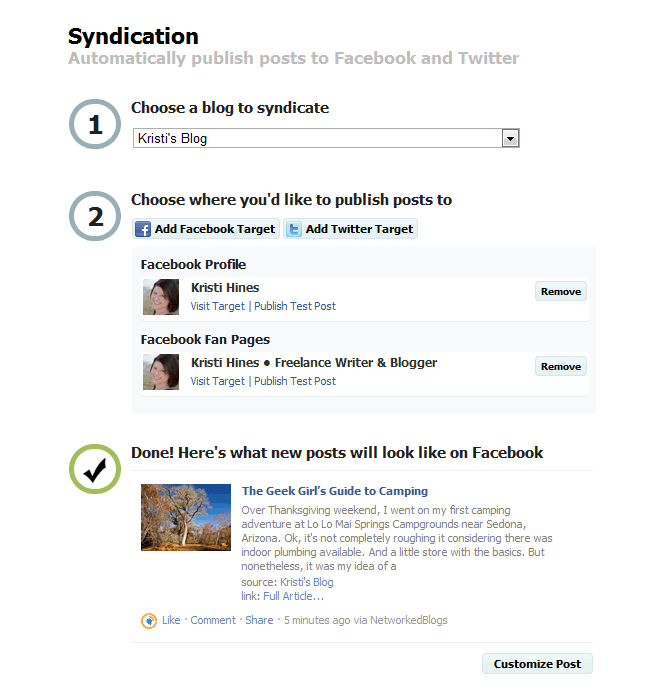
Facebookターゲットの追加ボタンをクリックすると、最大20ページと個人プロフィールを選択することができます。 また、最新の投稿を使用して更新がどのように表示されるかのプレビューも表示されます。 さらにいくつかのオプションについては、[投稿のカスタマイズ]ボタンをクリックしてください。
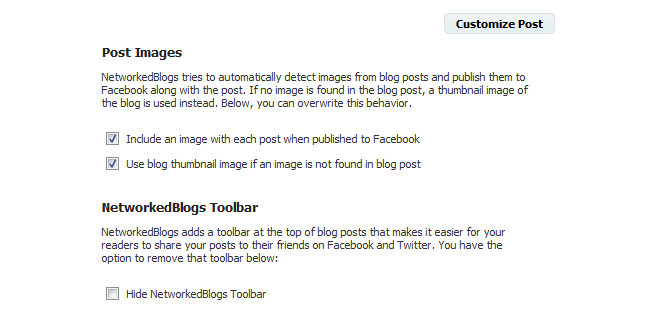
ここでは、画像オプションを確認し、訪問者がFacebookプロフィールやページの更新をクリックしたときにNetworkedBlogsツールバーが投稿の上に表示されないようにすることができます。
LinkedInのWordPressアプリケーションに入れて
あなたのLinkedInのプロフィールに新鮮なコンテンツを持っていたいですか? 今、あなたはWordPressのアプリケーションを使用することができます。 これをLinkedInプロファイルに追加するには、LinkedInプロファイルにサインインし、アプリケーションディレクトリに移動します。 次に、下にスクロールしてWordPressアプリケーションをクリックします。 開始するには、アプリケーションの追加をクリックします。
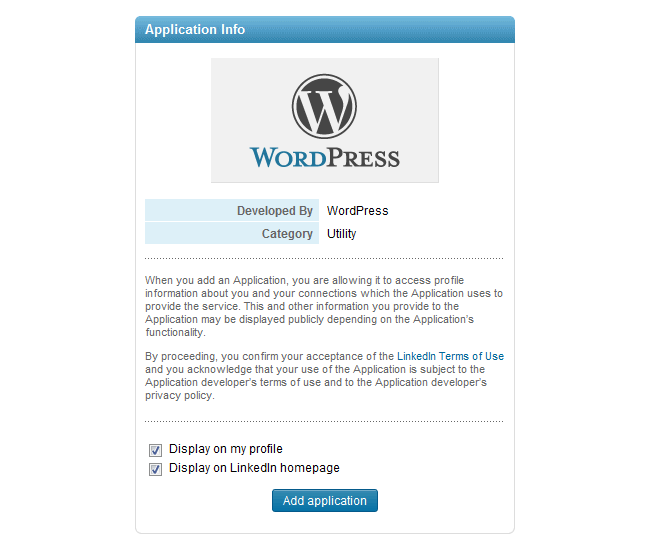
次の画面で、ブログのURLを入力します。 あなたはそれが任意の最近の投稿やキーワードLinkedInでタグ付けされた任意の投稿をプルすることができます。
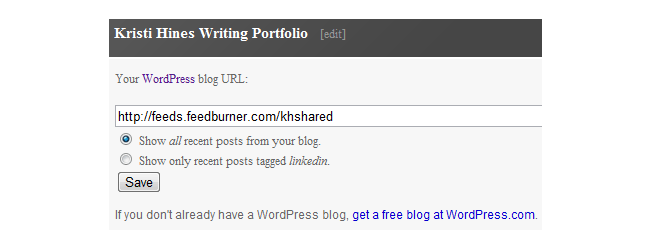
保存をクリックして完了すると、プロフィールに追加された最新の投稿が表示されます。
RSSフィードを使用するより多くの方法
あなたのブログのRSSフィードを使用する他の方法は非常に多くの方法があります。 次は試してみるべきちょうど少数のより多くの考えである。
コンテンツをシンジケート
一部のサイトでは、ブログフィードをネットワークに追加することができ、最新のコンテンツをサイトに公開します。 あるいは、最初にコンテンツが特定の基準を満たしているかどうかを判断し、コンテンツをサイトに公開することもできます。 これの利点は新しく、多分より大きい聴衆にあなたの内容を露出することである。 欠点は、人々がそれを読むためにあなたのサイトに行く必要がないことです。
あなたのコンテンツをシンジケートするときの私の提案は、より多くの視聴者とのネットワークでそれを行うことを確認することです。 こうすればあなたがうまく行けばあなた自身の場所にその聴衆の何人かを引くことによって寄与する。
これを許可するサイトには、以下のサイトがあります。 それらはすべて同じネットワークの一部です。 参加するには、単にアカウントを作成し、あなたのプロフィールにあなたのブログのRSSフィードを追加します。 彼らは内容を緩和し、聴衆が楽しむかもしれない何でも掲示する。
- ソーシャルメディア今日–Twitter、戦略、検索、ROI、ポリシー、メトリック、マーケティング、影響力、Google+、フェイスブック、および多くをカバーするソーシャルメディア上の世界bestの思想家。facebook、twitter、戦略、検索、ROI、ポリシー、メトリクス、マーケティング、影響力、google+、Facebook、および多くをカバーするソーシャルメディア上の世界bestの思想家。
- Engery Collective–エネルギーに関する世界最高の思想家&風力、輸送、スマートグリッド、石油、原子力、気候、クリーンテックなどをカバーする気候。
- ソーシャルカスタマー–CRM上の世界最高の思想家&Twitter、ソーシャルCRM、評判管理、Facebook、顧客サービス、および多くをカバーする顧客サービス。
- 持続可能なビジネスフォーラム–職場の安全、環境スチュワードシップ、文化&リーダーシップ、企業の社会的責任などをカバーする健全な企業の未来。
- The Customer Collective–the world’s best thinkers on sales&マーケティングは、ソーシャル販売、販売プロセス、販売、オンラインコミュニティ、マーケティング、リードジェネレーション、顧客サービス、CRM、ブラン
- MyVenturePad–ベンチャー資金調達に関する世界最高の思想家&女性起業家、技術、スタートアップ、リーダーシップ、ビジネス変革などをカバーする成長。
- 人々を支配する–電子政府とオープン民主主義に関する世界最高の思想家。
CommentLuv Links
あなたのブログの記事のためのより多くの露出を得たい場合は、CommentLuvプラグインで有効になっているブログにコメントしてください。 あなたのニッチ/企業のblogsを見つけるために”commentluvによって可能にされる”キーワードをGoogleを単に捜しなさい。 あなたがそれらを見つけたら、あなたはあなたの名前、電子メール、およびあなたのブログのURLでいつものようにあなたのコメントを入力します。 コメントの送信ボタンの下には、あなたの最新のブログ投稿の一つまたは十から選択することができますドロップダウンが表示されます。
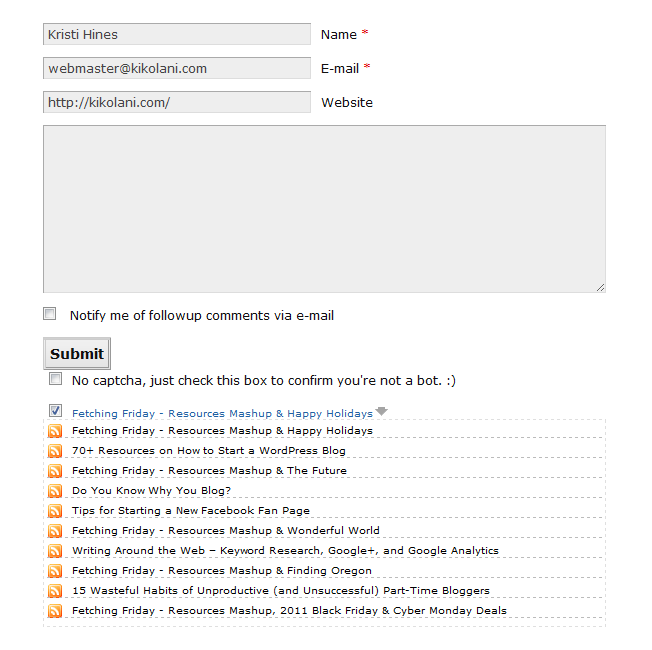
あなたが選択した投稿はあなたのコメントの下にハイパーリンクされます。
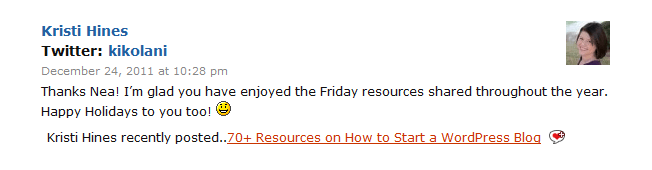
これは、最新の投稿へのトラフィックを駆動し、いくつかのブログで、その投稿へのdofollowバックリンクを取得するのに最適な方法です。
WiseStampで電子メールを介して最新の投稿を送信
WiseStampブラウザは、あなたがGmail、ヤフー、AOL、およびHotmail上のあなたの電子メールで美しくフォーマットされた署名を送信する
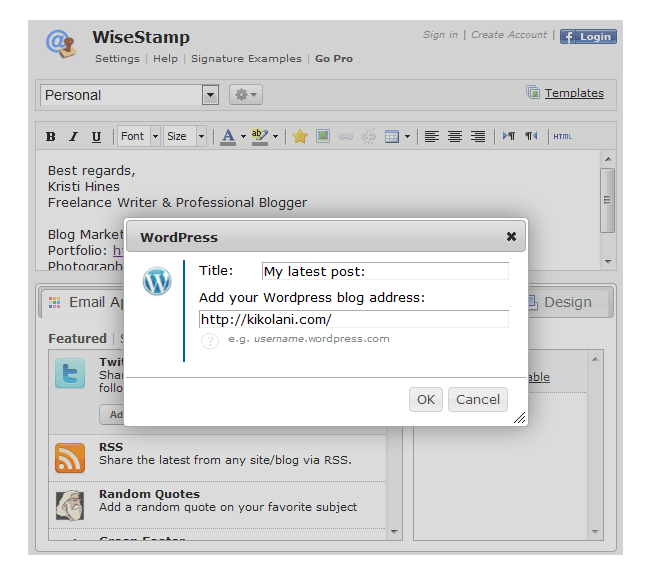
あなたは、任意のRSSフィードに最新のアップデートを追加しますRSSアプリで、またはあなたの最新の投稿のより堅牢なスニペットを追
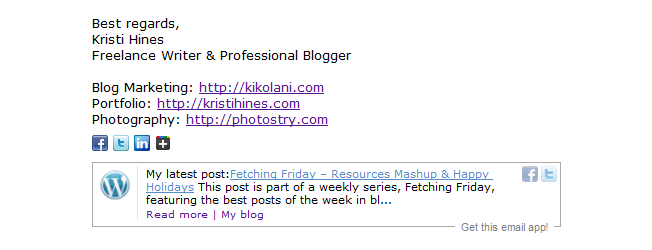
RSS Directories
あなたのブログ記事のリーチをさらに伸ばしたいですか? あなたの手の時間を有すれば、RSSの登録簿にあなたのRSSの供給を堤出しなさい。 Alltopは1つの大きい例である–あなたのRSSの供給を堤出することによって、会計からの動物学にトピックの巨大なリストの他の上のblogsとリストされ
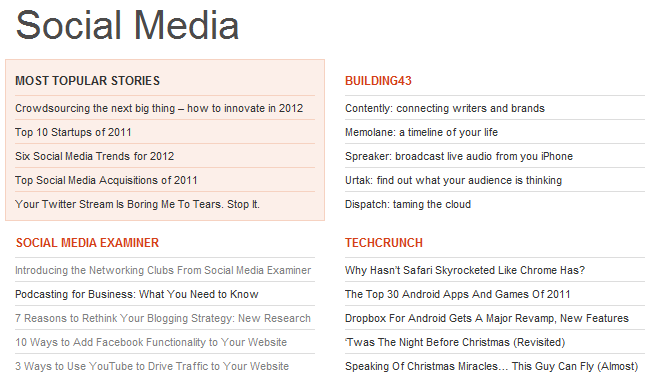
最もよい部分はある登録簿と、Alltopのような、場所に来る交通から露出と共にあなたのblogに素晴らしく水分が多いリンクを RSS&ブログディレクトリのリスト(2011年現在)はTopRankで見ることができます。
あなたのblogのRSSの供給を使用するあなたの好みの方法は何でありいかにそれがあなたのビジネスのためのよい結果を持って来るのを見たか。 以下のコメントであなたのアイデアを共有してください!
著者について:Kristi Hinesはフリーランス-ライター、blogger、および社会的な媒体の熱狂者である。 彼女のblog Kikolaniは社会的なネットワーキングの作戦およびblogging先端を含むblogのマーケティングに、焦点を合わせる。
トラフィックを増やす